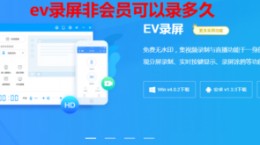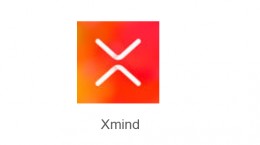word怎么设置行距?word这款软件想必大家已经十分熟悉了,强大的文档编辑功能个码字能力被运用在各种工作和学习的场合中。对于还不是很了解word的行距怎么调整的小伙伴们,下文将会为大家带来具体的调整方法教学。
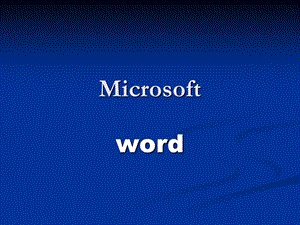
word行距调整教程
打开word后将你需要进行操作的文档复制到软件中。
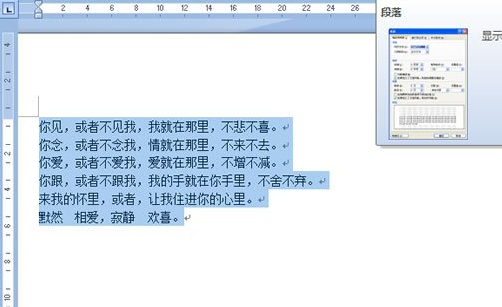
点击“开始”选项卡中的“段落“;
在段落的右边选项组下面有一个小箭头的图标,我们点击它(如下图)
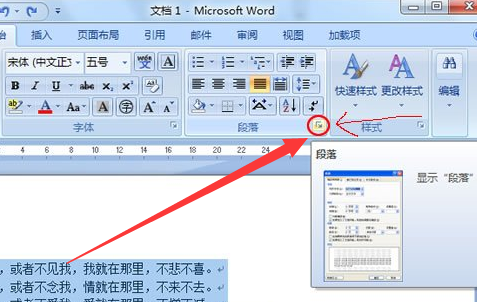
点击之后就会进入到段落的设置中。在段落的设置中我们可以对文字的段落进行各种设置。

我们选择“间距”的选项,并且设置我们需要进行调整的间距。不同间距的具体说明请看下方;
单倍行距:这个是Word中最常见的一种,一般默认就是这种;
1.5倍行距:默认的1.5倍,也就是“单倍行距”的1.5倍;
2倍行距:每行的行距是默认的2倍,就是“单倍行距”的2倍;
最小值:能包含本行中最大字体或图形的最小行距。
固定值:为每行设置固定的行距值,Word不能对其进行调整。
多倍行距:允许设置每行行距为单倍行距的任意倍数。